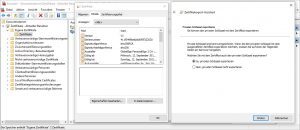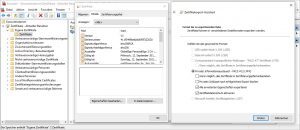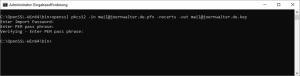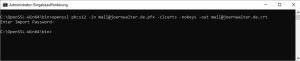Zertifikat von Windows nach Linux
Als erstes muss das Windows Zertifikat über die mmc.exe ausgeführt in der CMD, exportiert werden.
Als nächstes kopieren wir das Zertifikat in das Verzeichnis von OpenSSL. In meinem Beispiel ist das C:\OpenSSL-Win64\bin.
Exportieren den Privaten Schlüssel der .pfx Datein in eine neue .key Datei
openssl pkcs12 -in mail@joernwalter.de.pfx -nocerts -out mail@joernwalter.de.key
Dann exportieren wir noch den öffentlichen Schlüssel aus der .pfx Datei in eine .crt Datei:
openssl pkcs12 -in mail@joernwalter.de.pfx -clcerts -nokeys -out mail@joernwalter.de.crt
Jetzt sollte man unter Linux noch die Berechtigungen für die .key Datei anpassen und zwar mit:
chmod 400 mail@joernwalter.de.key
Optional falls notwendig könnte man jetzt noch das Passwort von der .key Datei entfernen, damit das beim Start eines Dienstes nicht eingetragen werden muss:
openssl rsa -in mail@joernwalter.de.key -out mail@joernwalter.de.OK.key
Das Ergebnis: